你是不是也有两个Skype账号,一个用来和家人视频聊天,另一个则是和好友畅谈心事?但每次都要退出一个账号再登录另一个,是不是觉得有点麻烦呢?别急,今天就来教你怎么在一台电脑上同时登录两个Skype账号,而且保证你的密码安全得像藏宝图一样!
一、方法一:利用Skype快捷方式

1. 找到Skype图标:首先,你得在电脑上找到Skype的图标,它通常会在开始菜单或者桌面快捷方式里。
2. 创建快捷方式:右键点击Skype图标,选择“发送到”然后点击“桌面快捷方式”。这样,你就在桌面上多了一个Skype的快捷方式。
3. 修改快捷方式属性:右键点击新创建的快捷方式,选择“属性”。
4. 添加/secondary参数:在“目标”一栏中,找到Skype.exe的路径,然后在路径的最后加上一个空格和“/secondary”。比如原来的路径是“C:\\Program Files\\Skype\\Phone\\Skype.exe”,现在就变成“C:\\Program Files\\Skype\\Phone\\Skype.exe /secondary”。
5. 保存并关闭:点击“应用”和“确定”,然后关闭属性窗口。
6. 使用新快捷方式登录第二个账号:双击桌面上的新快捷方式,输入第二个Skype账号的用户名和密码,就可以登录第二个账号啦!
二、方法二:使用命令提示符
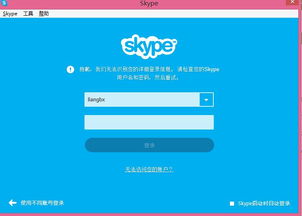
1. 打开运行窗口:按下Windows键加R键,打开运行窗口。
2. 输入命令:在运行窗口中输入“cmd”,然后按下回车键。
3. 输入Skype路径:在命令提示符窗口中,输入Skype的安装路径,比如“C:\\Program Files\\Skype\\Phone\\Skype.exe”。
4. 添加/secondary参数:在Skype路径后面加上一个空格和“/secondary”,然后按下回车键。
5. 登录第二个账号:等待几秒钟,第二个Skype账号的登录界面就会弹出,输入用户名和密码即可。
三、注意事项
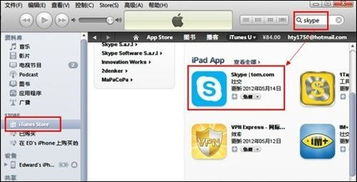
1. 密码安全:在使用上述方法时,请确保你的密码安全,不要让他人知道你的密码。
2. 账号权限:如果你使用的是企业或学校等机构的Skype账号,可能需要管理员权限才能同时登录。
3. 兼容性:以上方法适用于Windows系统,如果你使用的是Mac或其他操作系统,可能需要寻找其他方法。
4. 更新问题:如果你在登录过程中遇到问题,可以尝试更新Skype到最新版本。
四、
通过以上方法,你就可以在一台电脑上同时登录两个Skype账号了。这样,无论是和家人视频聊天还是和好友畅谈心事,都可以轻松切换,再也不用担心账号切换的麻烦了!记得保护好你的密码,让这些秘密像宝藏一样安全哦!
